Connessione a uno smartphone o tablet
- Preparazione dello smartphone
- Connessione a uno smartphone tramite Wi-Fi
- Funzioni principali di Camera Connect
- Mantenere una connessione Wi-Fi quando la videocamera è spenta
- Annullamento dell'abbinamento
Dopo aver abbinato la videocamera a uno smartphone eseguire le seguenti operazioni.
- Stabilire una connessione Wi-Fi utilizzando solo lo smartphone ().
- Stabilire una connessione Wi-Fi con la videocamera anche quando è spenta ().
- Georeferenziare le immagini con informazioni GPS acquisite dallo smartphone ().
- Controllare la videocamera a distanza da uno smartphone ().
Connettendo la videocamera a uno smartphone tramite Wi-Fi è inoltre possibile eseguire le operazioni seguenti.
Preparazione dello smartphone
Attivazione di Bluetooth e Wi-Fi su uno smartphone
Attivare Bluetooth e Wi-Fi dalla schermata delle impostazioni dello smartphone. Si noti che l'abbinamento con la videocamera non è possibile dalla schermata delle impostazioni Bluetooth dello smartphone.
Installazione di Camera Connect su uno smartphone
L'applicazione dedicata Camera Connect (gratuita) deve essere installata sullo smartphone con sistema Android o iOS.
- Utilizzare la versione più recente del sistema operativo dello smartphone.
- Camera Connect può essere installata da Google Play o App Store. È possibile accedere a Google Play o App Store anche utilizzando i codici QR visualizzati quando la videocamera è abbinata o connessa a uno smartphone tramite Wi-Fi.
Nota
- Per informazioni sulle versioni dei sistemi operativi supportate da Camera Connect, vedere il sito di download di Camera Connect.
- Le schermate di esempio e altri dettagli contenuti in questa guida potrebbero non corrispondere agli effettivi elementi dell'interfaccia utente dopo l'esecuzione degli aggiornamenti del firmware della videocamera o aggiornamenti a Camera Connect, Android o iOS.
Connessione a uno smartphone tramite Wi-Fi
Se viene visualizzata la schermata [Benvenuto], significa che lo smartphone e la videocamera sono già abbinati; andare al passo 10.
-
Selezionare [OK].
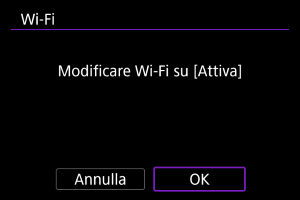
- Questa schermata non viene visualizzata se l'impostazione Wi-Fi è già impostata su [Attiva].
-
Selezionare [Aggiungi dispos. a cui connett.].
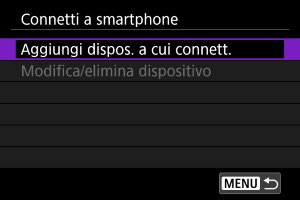
-
Selezionare [OK].
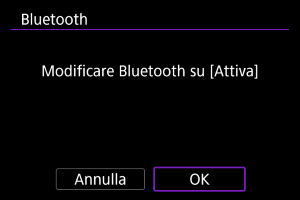
- Questa schermata non viene visualizzata se l'impostazione Bluetooth è già impostata su [Attiva].
-
Premere il pulsante
.
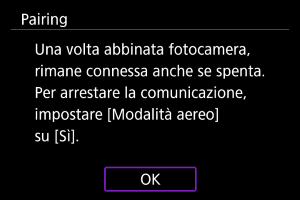
-
Avviare l'abbinamento.

- Premere il pulsante
per avviare l'abbinamento.
- Se Camera Connect non è installato, utilizzare lo smartphone per scansionare il codice QR sullo schermo, visitare Google Play o App Store per installare Camera Connect, quindi premere il pulsante
per avviare l'abbinamento.
- Premere il pulsante
-
Avviare Camera Connect.
- Seguire le istruzioni nell'app e selezionare la videocamera per l'abbinamento.
-
Configurare una connessione Bluetooth.

- Quando viene visualizzato un messaggio sullo smartphone, utilizzare lo smartphone come indicato.
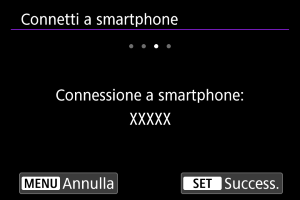
- Premere il pulsante
.
-
Completare il processo di abbinamento.

- Premere il pulsante
per terminare l'abbinamento.

- Viene visualizzato il nome del dispositivo connesso.
- Premere il pulsante
Attenzione
- La videocamera non può essere connessa a due o più dispositivi contemporaneamente tramite Bluetooth. Per abbinare un altro smartphone tramite la connessione Bluetooth, vedere Riconnessione tramite Wi-Fi/Bluetooth.
- Il livello di carica della batteria potrebbe essere basso la volta successiva che si desidera utilizzare la videocamera, perché le connessioni Bluetooth consumano la carica della batteria anche se la videocamera è spenta.
- Risoluzione dei problemi relativi all'abbinamento
- Mantenere i registri di abbinamento per le videocamere precedentemente abbinate sullo smartphone impedirà l'abbinamento con questa videocamera. Prima di provare a eseguire nuovamente l'abbinamento, rimuovere i registri di abbinamento per le videocamere precedentemente abbinate dalla schermata delle impostazioni Bluetooth dello smartphone.
-
Toccare una funzione di Camera Connect.
- Per informazioni sulle funzioni di Camera Connect, vedere Funzioni principali di Camera Connect.
- Toccare una funzione di Camera Connect per avviare una connessione Wi-Fi.
-
Confermare che i dispositivi sono connessi tramite Wi-Fi.

La connessione Wi-Fi a uno smartphone è ora completata.
- Per terminare la connessione Wi-Fi, selezionare [Disconn.] sulla schermata [
Wi-Fi attivo].
- Quando si chiude la connessione Wi-Fi, la videocamera passa a una connessione Bluetooth.
- Per ristabilire la connessione, avviare Camera Connect e toccare la funzione che si intende utilizzare.
Schermata [ Wi-Fi attivo]
Wi-Fi attivo]

Funzioni principali di Camera Connect
Immagini sulla fotocamera
- Le immagini possono essere sfogliate, cancellate o classificate.
- Le immagini possono essere salvate su uno smartphone.
Scatto remoto con live view
- Attiva lo scatto remoto quando si visualizza un'immagine dal vivo sullo smartphone.
Telecomando Bluetooth
- Attiva lo scatto remoto della videocamera da uno smartphone abbinato tramite Bluetooth. (Non disponibile se connesso tramite Wi-Fi.)
- Durante l'uso della funzione telecomando Bluetooth la funzione di spegnimento automatico viene disattivata.
Impostazioni della fotocamera
- È possibile modificare le impostazioni della videocamera.
È possibile verificare altre funzioni dalla schermata principale di Camera Connect.
Mantenere una connessione Wi-Fi quando la videocamera è spenta
Si può usare lo smartphone per sfogliare le immagini o eseguire altre operazioni sulla videocamera anche se questa è spenta, a condizione che sia abbinata allo smartphone tramite Bluetooth.
Se si preferisce non rimanere connessi tramite Wi-Fi o Bluetooth quando la videocamera è spenta, impostare [: Modalità aereo] su [Sì] () o [
: Impost. Bluetooth] su [Disattiva] ().
Attenzione
- Questa funzione non può più essere utilizzata se le impostazioni wireless vengono ripristinate o se le informazioni di connessione vengono eliminate dallo smartphone.
Annullamento dell'abbinamento
Annullare l'abbinamento con uno smartphone nel modo seguente.
-
Selezionare [Modifica/elimina dispositivo].

-
Selezionare lo smartphone con cui annullare l'abbinamento.
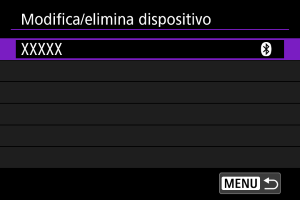
- Gli smartphone attualmente abbinati con la videocamera sono etichettati [
].
- Gli smartphone attualmente abbinati con la videocamera sono etichettati [
-
Selezionare [Elimina informaz. connessione].
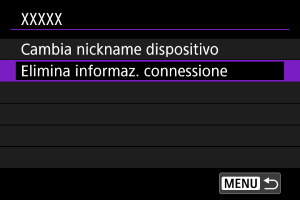
-
Selezionare [OK].
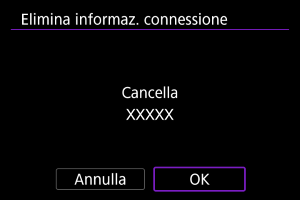
-
Eliminare le informazioni della videocamera sullo smartphone.
- Nel menu delle impostazioni Bluetooth dello smartphone, eliminare le informazioni della videocamera registrate sullo smartphone.